Cómo enhebrar texto en formas en ilustrador
Puede utilizar Adobe Illustrator CC para hacer formas inusuales de texto y otros diseños. Crear columnas personalizadas de texto que están en diferentes formas y tamaños enroscando formas cerradas juntos. Esta técnica, de la que fluye el texto de una forma a otra, funciona con rectángulos, círculos, estrellas, o cualquier otra forma cerrada y puede llevar a algunas áreas de texto creativas.
Siga estos pasos para enhebrar texto en formas:
Crear cualquier forma, cualquier tamaño.
Para este ejemplo, hemos creado un círculo.
Crear otra forma (que puede ser de cualquier forma) en otro lugar en la página.
Con la herramienta Selección, seleccione una forma y Mayús-clic en el otro para hacer sólo esas dos formas activas.
Seleccione Tipo-roscado de texto Crear.
Aparece una línea de roscado, como se muestra en esta figura, que indica la dirección del texto roscado.
Áreas de texto roscadas fluyen de un área a otra.
Seleccione la herramienta Texto, haga clic en la parte superior de la primera forma de empezar el roscado, y comience a escribir.
Siga escribiendo hasta que el texto fluye por dentro de la otra forma.
Si ya no desea que el texto que se enrosca, elija Texto-roscado texto Eliminar Threading, que elimina todo enhebrado de las formas de texto. Para eliminar uno o más, pero no todas, las formas de la rosca, seleccione la forma que desee eliminar de la rosca y seleccione Selección de texto de Liberación de tipo roscado.
Sobre el autor
 Cómo crear varias columnas de texto y roscado en Adobe Flash CS6
Cómo crear varias columnas de texto y roscado en Adobe Flash CS6 Al igual que muchas aplicaciones de Adobe existentes, Flash CS6 ahora le permite dividir las áreas de texto individuales en varias columnas, así como hilo texto a través de varios cuadros de texto individuales a la vez. Esta capacidad es…
 ¿Cómo crear texto en Adobe Flash CS6
¿Cómo crear texto en Adobe Flash CS6 Si usted está buscando para mostrar la información importante en su película de Flash CS6 o simplemente quieres añadir elementos de texto creativas para el diseño, la herramienta Texto flexibles Flash CS6 puede crear el tipo atractivo para los…
 Cómo crear efectos de texto en forma de adobe documentos InDesign CS6
Cómo crear efectos de texto en forma de adobe documentos InDesign CS6 Usted puede crear algunos efectos interesantes con texto en un trazado en InDesign CS6 Adobe. Utilizando la herramienta Texto en Sendero, puede hacer que la curva de texto a lo largo de una línea o forma. Esta característica es particularmente…
 Cómo delinear texto en ilustrador cc
Cómo delinear texto en ilustrador cc Illustrator te da la oportunidad de cambiar el texto en contornos o las ilustraciones. Básicamente, cambia el texto en un objeto, por lo que ya no se puede editar el texto escribiendo. El lado positivo es que le ahorra la molestia de enviar fuentes…
 Cómo delinear texto usando ilustrador adobecs5
Cómo delinear texto usando ilustrador adobecs5 Adobe Creative Suite 5 (AdobeCS5) Illustrator te da la oportunidad de cambiar el texto en contornos o las ilustraciones. Básicamente, cambia el texto en un objeto, por lo que ya no se puede editar el texto escribiendo. Usted desea utilizar esta…
 ¿Cómo transformar tipo en formas vectoriales y caminos en Photoshop CS6
¿Cómo transformar tipo en formas vectoriales y caminos en Photoshop CS6 Por defecto, tipo regular creada con la herramienta Texto en Photoshop CS6 es de tipo basado en vectores, no de mapa de bits, el tipo de datos de trama. Pero también se puede convertir tipo regular (cada personaje) a formas vectoriales…
 Cómo utilizar las redes en adobe indesign CS6
Cómo utilizar las redes en adobe indesign CS6 Los marcos de texto contienen cualquier texto que se agrega a una publicación. Puedes crear un nuevo marco de texto de muchas maneras diferentes. En Adobe InDesign CS6, puede añadir texto a las formas creativas que dibuje, cambiando así ellos en…
 Cómo utilizar la herramienta Creador de formas de ilustrador
Cómo utilizar la herramienta Creador de formas de ilustrador Con la herramienta Generador de CC Forma Adobe Illustrator, puede intuitivamente combinar, editar, y llenar formas en su mesa de trabajo. Siga estos pasos para crear su propia forma única mediante la herramienta Creador de formas:Crear varias…
 Cómo utilizar capas de texto en Photoshop CS6
Cómo utilizar capas de texto en Photoshop CS6 Para crear el tipo utilizando capas de texto en Adobe Photoshop Creative Suite 6, haga clic en el lienzo con la herramienta Texto y escriba el texto deseado. Después de confirmar su texto pulsando Intro en el teclado numérico o haciendo clic en el…
 Modificar y transformar texto en Flash CS5
Modificar y transformar texto en Flash CS5 En Adobe Flash Creative Suite 5, puede cambiar y transformar caracteres de tipo y de texto al igual que las formas y obras de arte mediante el uso de cualquiera de las herramientas de la transformación o el panel Transformar. Independientemente de…
 Trabajar con el tipo en adobe ilustrador cc
Trabajar con el tipo en adobe ilustrador cc Usted puede hacer todo tipo de cosas interesantes con el tipo en Adobe Illustrator CC, desde la tarea más simple de crear una sola línea de texto para usos creativos más complicadas de texto, como la colocación de texto a lo largo de caminos y…
 Cómo crear un cuadro de texto en la diapositiva de PowerPoint 2007
Cómo crear un cuadro de texto en la diapositiva de PowerPoint 2007 Un cuadro de texto de PowerPoint es un tipo especial de forma diseñada para mantener el texto en las diapositivas de sus presentaciones de PowerPoint. Para crear un cuadro de texto, siga estos pasos:1Haga clic en la ficha Insertar.Está al lado de…
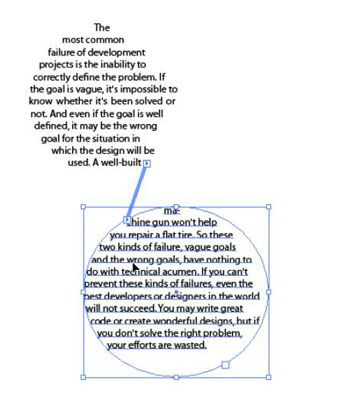 Áreas de texto roscadas fluyen de un área a otra.
Áreas de texto roscadas fluyen de un área a otra.





